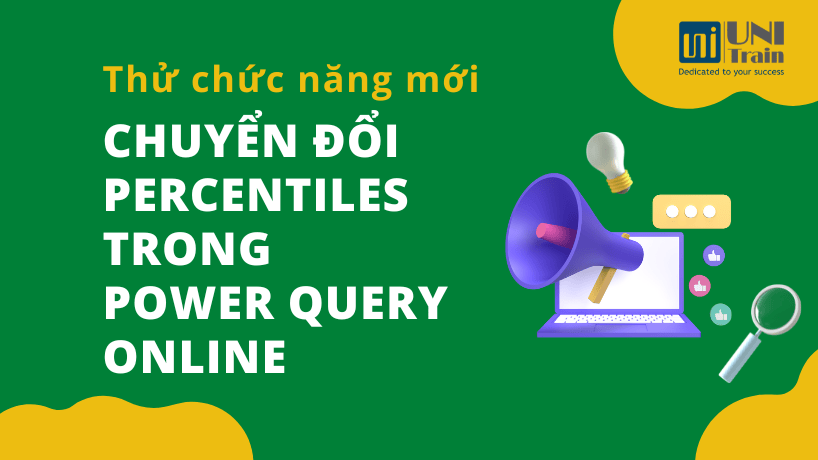Gần đây, ứng dụng công nghệ kết nối và xử lý dữ liệu của Microsoft vừa ra mắt một chức năng mới vô cùng tiện ích – đó là chuyển đổi Percentiles trong Power Query online.
Bài viết này sẽ giúp các bạn làm quen với 3 bước thực hiện vô cùng đơn giản thông qua ví dụ cụ thể dưới đây.

Bước 1: Chọn Country column → Group by trên thanh công cụ Transform.

Bước 2: Khi hộp Group by xuất hiện, bạn sẽ thấy tùy chọn Percentile trong mục Operations. Lúc này, bạn sẽ nhập số từ 0 đến 100 để xác định percentile nào sẽ được trả lại khi dữ liệu được tổng hợp.
Sau khi nhập số vào mục Operations, bạn chọn cột chứa dữ liệu được tổng hợp và tạo tên cột trong New column name để chứa dữ liệu được tổng hợp. Sau đó, nó sẽ hiển thị giá trị 50th Percentile từ cột Amount (như hình bên dưới).

Bước 3: Chọn OK và kết quả sẽ hiện ra như sau:

Thật dễ dàng quá phải không nào? Hãy cùng UniTrain thực hành ngay nhé!
Nguồn: Microsoft.
Xem thêm
[Tài liệu miễn phí] Template Update tỷ giá tự động bằng Power Query, Dashboard và VBA
Khóa học Advanced Power Query
Khóa học Excel for Analysts